Как добавить звук в звуковую панель в Discord
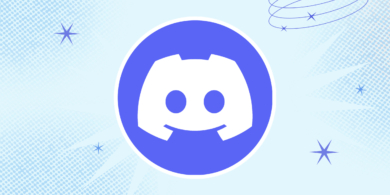
Что важно знать
Звуковая панель — это функция Discord, которая позволяет использовать в качестве реакций не только привычные эмодзи, но и звуки. В вашем распоряжении своеобразный аудиомикшер с эффектами, с помощью которого можно включать короткие аудиоклипы в звуковых каналах, реагируя таким образом на обсуждение и выражая своё мнение.
Для участников канала клипы звучат один раз после активации. Они слышны всем пользователям независимо от устройства, но возможность включать звуковые реакции в панели есть только в веб‑версии или в десктопных клиентах Discord.
По умолчанию в звуковой панели доступно 6 стандартных звуков Discord, включая гудок, сверчка и утку, а также добавление до 8 собственных клипов. При этом владельцам платной подписки Nitro даются дополнительные слоты: всего от 24 до 48 в зависимости от плана.
Для добавления своих аудиофайлов на звуковую панель вы должны быть владельцем сервера или иметь роль с правами доступа на управление сервером.
Как использовать звуковую панель в Discord
Для начала напомним, как пользоваться функцией. Перейдите в любой голосовой канал и кликните по значку микшера с нотой в панели ниже.
Во всплывающем окошке нажмите на кнопку с нужным звуком. При необходимости воспользуйтесь поиском. После этого клип будет воспроизведён для всех людей в канале, а на экране отобразится соответствующий ему эмодзи.
Где найти аудиоклипы для звуковой панели в Discord
Чтобы не заморачиваться с подготовкой и редактированием звуков, вырезая нужные фрагменты и соблюдая все требования, можно найти уже готовые MP3‑файлы в интернете. Для этого, например, введите discord soundboard sounds в поисковую строку.
Как добавить свои звуки в звуковую панель в Discord
Ещё больше разнообразить общение и придать индивидуальности серверу можно с помощью собственных клипов. Вам понадобятся любые MP3‑файлы длительностью до 5 секунд и объёмом до 512 килобайт.
Для добавления перейдите в «Настройки сервера». Выберите пункт «Звуковая панель» → «Загрузить звук».
Или просто кликните по кнопке звуковой панели в канале, нажмите на название сервера и затем на плашку «Добавить звук».
Кликните «Просмотр» и выберите MP3‑файл на диске. Прослушайте и обрежьте его при необходимости, а затем присвойте имя, эмодзи и нажмите «Загрузить».
Discord покажет список всех загруженных звуков и количество доступных слотов. Закройте настройки, нажав Esc на клавиатуре или крестик справа вверху.
Теперь ваши клипы отображаются в звуковой панели сервера и готовы к использованию.
Как настроить громкость звуковой панели в Discord
Если друзья часто используют аудиоклипы как реакции в беседе и вас это раздражает, можно уменьшить громкость звуковой панели. Для этого откройте её, нажмите на значок динамика и укажите нужное значение в процентах с помощью ползунка.
Как удалить клипы из звуковой панели в Discord
Если звуки надоели или не хватает свободных слотов, можно удалить ненужное. Для этого раскройте меню и выберите «Настройки сервера».
Далее откройте раздел «Звуковая панель», наведите курсор на лишний звук и нажмите на появившийся напротив него красный крестик.
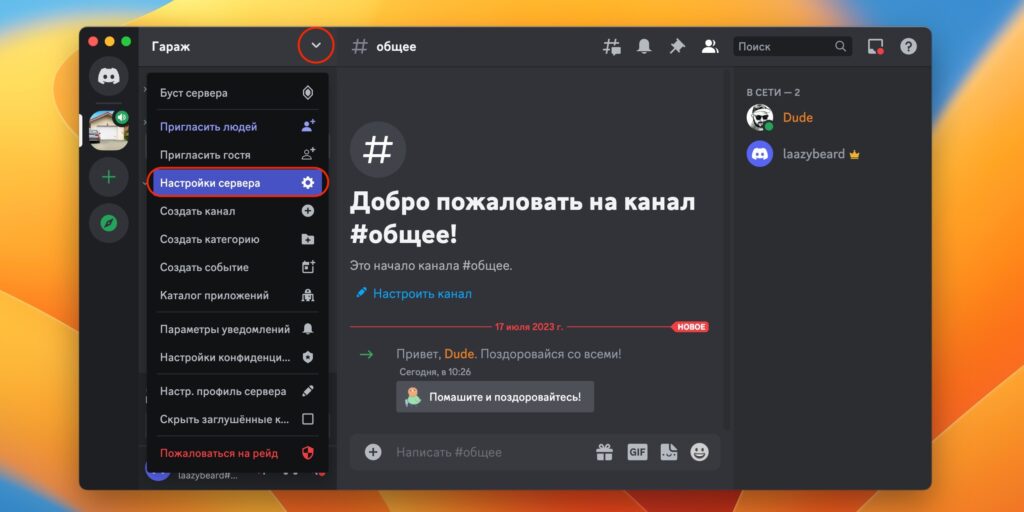
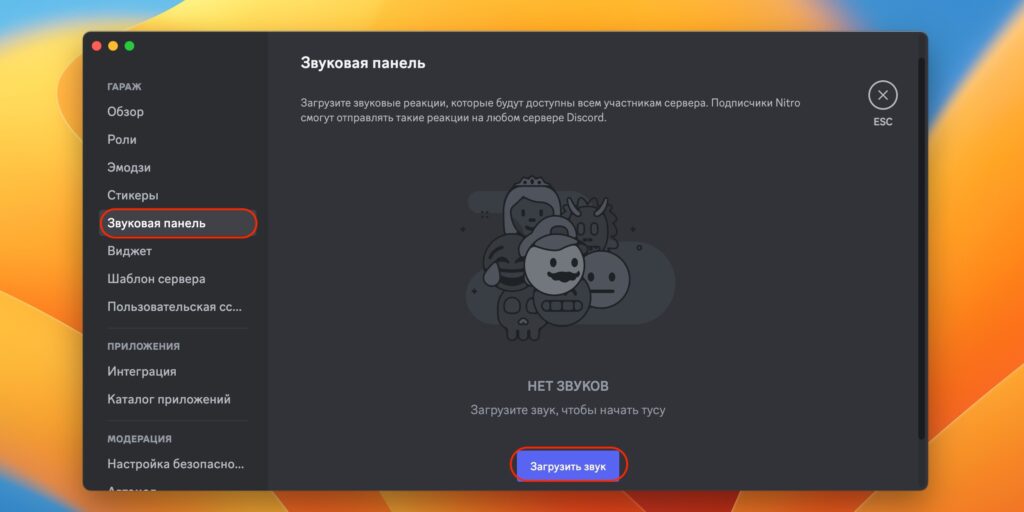















Лучшие предложения
10 полезных товаров дешевле 500 рублей
12 пар утеплённых кроссовок, в которых будет комфортно зимой
Надо брать: набор инструментов Deli всего за 1 552 рубля
Цена дня: термос Feijian за 1 656 рублей
Отличные вертикальные пылесосы, которые стоит купить в 2024 году
Отборные скидки: выгодные предложения от AliExpress, Hoff, ZRN Man и других магазинов
10 утяжелённых одеял для комфортного и спокойного сна
Цена дня: беспроводной пылесос Dreame Trouver J10 за 4 983 рубля
Как покорить гору и вернуться на землю: всё о подготовке к первому восхождению
Как усыновить ребёнка: пошаговый план
Рак: почему возникает и как лечится. Гид, который будет полезен всем
От NFC до биоэквайринга: 6 разработок, которые изменили финансовые привычки россиян
Реклама